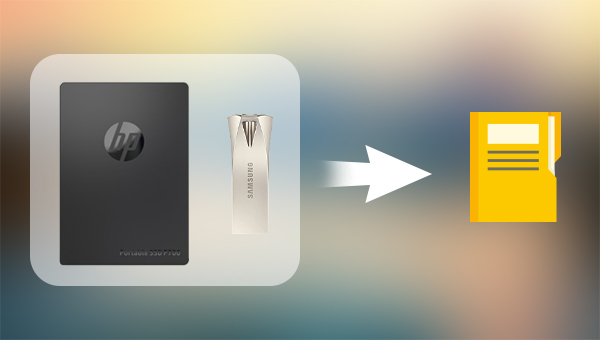Como recuperar arquivos excluídos de uma unidade removível/disco?
- Início
- Suporte
- Dicas de Recuperação de Dados
- Como recuperar arquivos excluídos de uma unidade removível/disco?
Resumo
Como dispositivos de armazenamento portáteis, os discos rígidos portáteis e os pendrives USB podem facilitar o armazenamento e a transferência de arquivos de diferentes dispositivos. Mas, às vezes, excluímos acidentalmente os arquivos neles contidos. Os arquivos podem ser recuperados após serem excluídos? Os arquivos podem ser recuperados após a exclusão? Este artigo abordará essas questões para apresentar os motivos pelos quais os arquivos são excluídos de um disco rígido portátil ou de uma unidade flash USB e as maneiras de recuperar arquivos e reparar o dispositivo de armazenamento.

Suporta recuperação de vários cartão SD suporta recuperação de dados de cartão SD, de cartão SDHC e de cartão SDXC.
Pode recuperar muitos tipos de arquivos imagens, vídeos, áudios, arquivos compactados, etc.
Operações fáceis Os iniciantes também podem operar rapidamente.
Suporta multi dispositivos Além de suporta cartão SD, ainda suporta pendrive, Windows, Mac e outros dispositivos.
Compatibilidade suporta sistema operacional de Windows e Mac.
Poderosa função de recuperação possa recuperar dados de diversos dispositivos
Suporta multi dispositivos cartões SD, pendrives, discos rígidos, computadores, etc.
Operações fáceis Os iniciantes também podem operar rapidamente.
Baixar GrátisBaixar GrátisBaixar GrátisJá 2000 pessoas baixaram!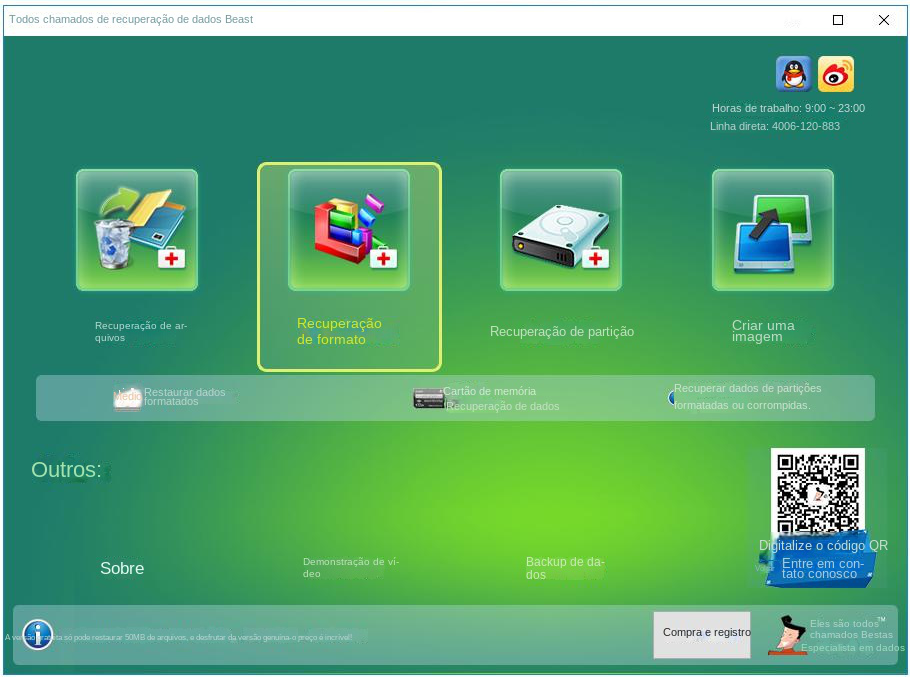
Recuperação de arquivos: Recupere rapidamente arquivos perdidos devido a exclusão acidental ou esvaziamento da Lixeira.
Recuperação de formato: Recupere rapidamente arquivos perdidos devido a partições inacessíveis ou formatadas.
Recuperação de partição: Ele pode analisar e obter informações de partição e verificar completamente toda a partição.
Crie uma imagem: Um espelho pode ser criado para uma partição fazer backup do estado atual da partição.
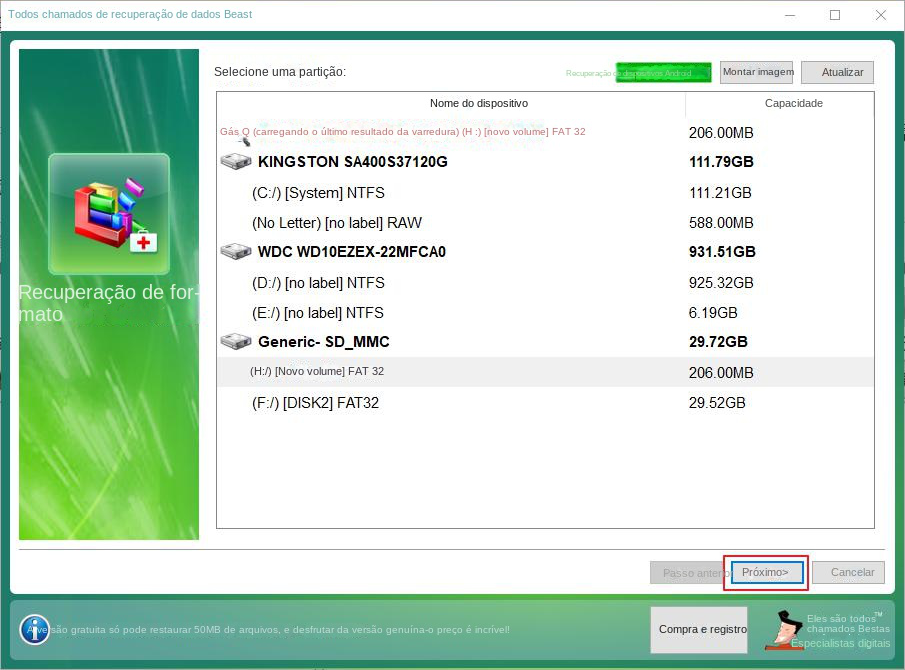
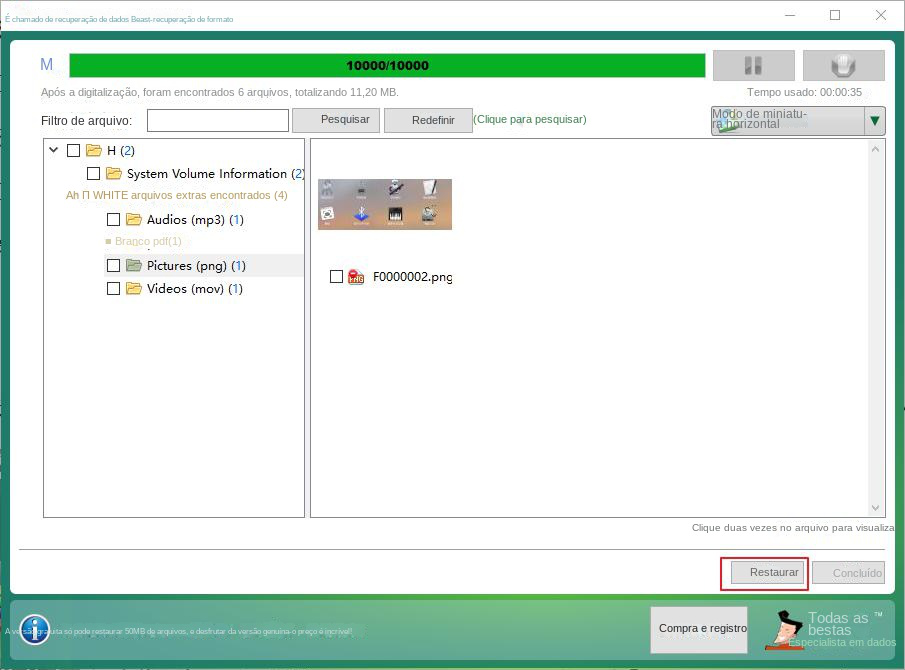
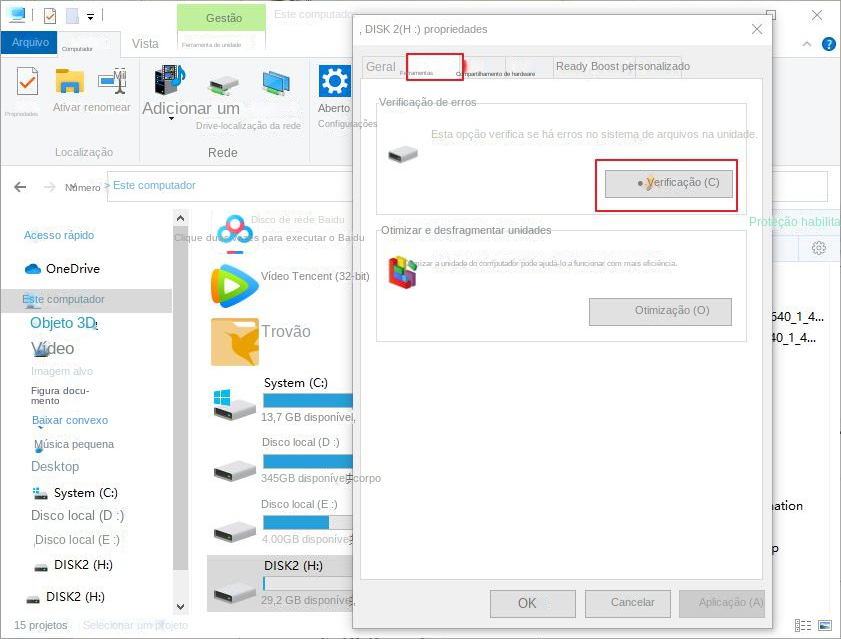
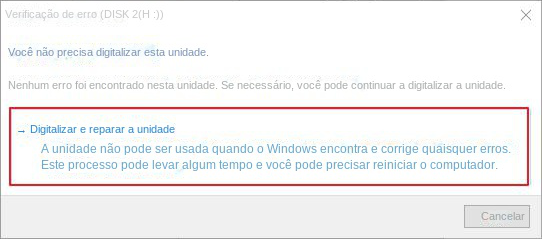
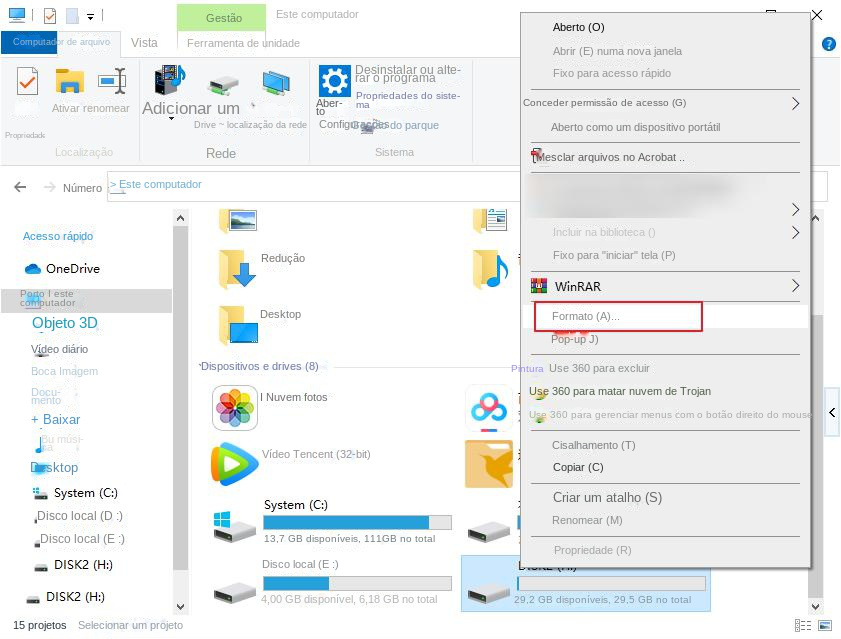
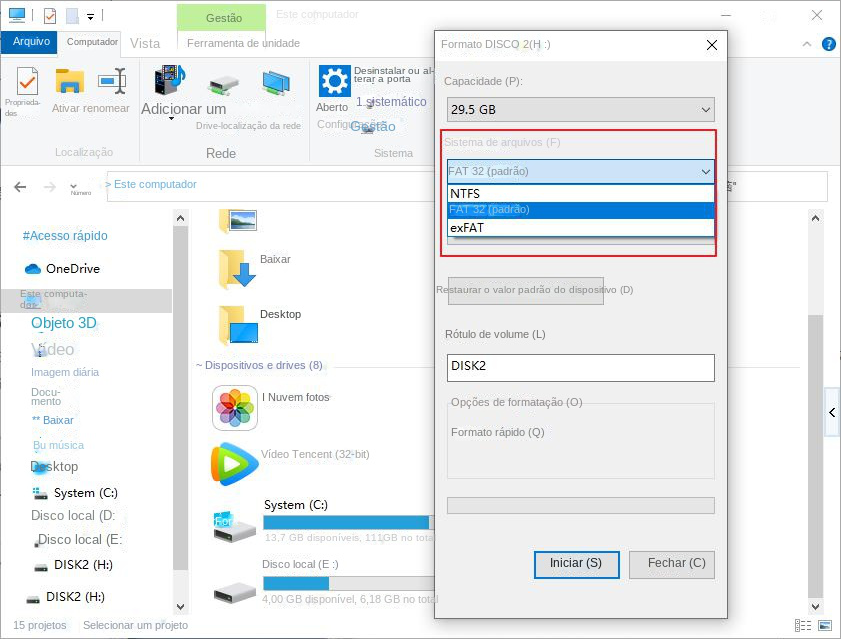
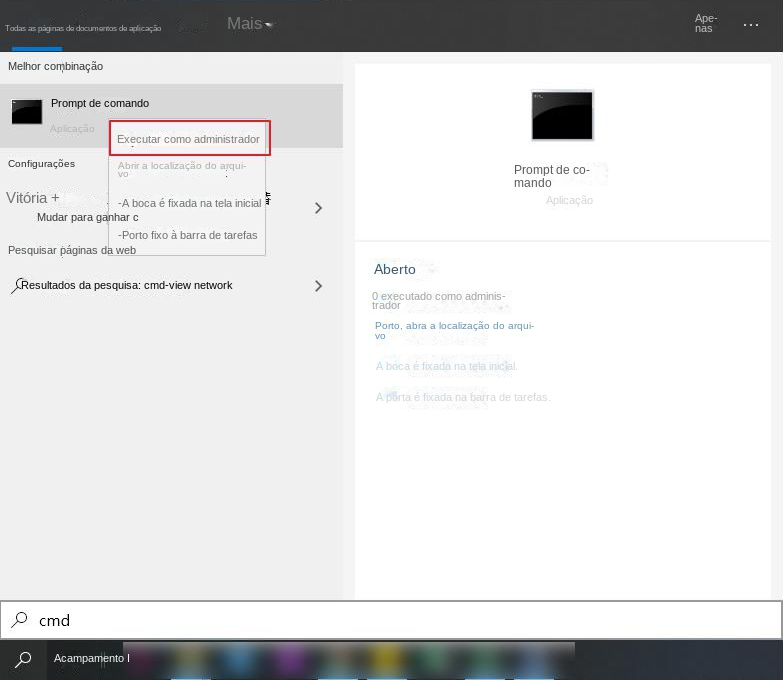
Link relacionado :
Como formatar o cartão SD sem perder dados?
05-04-2024
Ana : O cartão SD é amplamente utilizado em dispositivos como telefones Android e câmeras digitais, sendo essencial no armazenamento...
O que devo fazer se o cartão SD solicitar “precisa ser formatado” após conectá-lo ao computador?
04-09-2023
Ana : Algumas mensagens de erro podem aparecer repentinamente durante o uso do cartão SD. Por exemplo, quando você conecta...
Como formatar o cartão SD com proteção contra gravação?
24-04-2024
Ana : Os cartões SD, comuns em câmeras e celulares, podem apresentar falhas que exigem formatação. Contudo, pode ocorrer de...